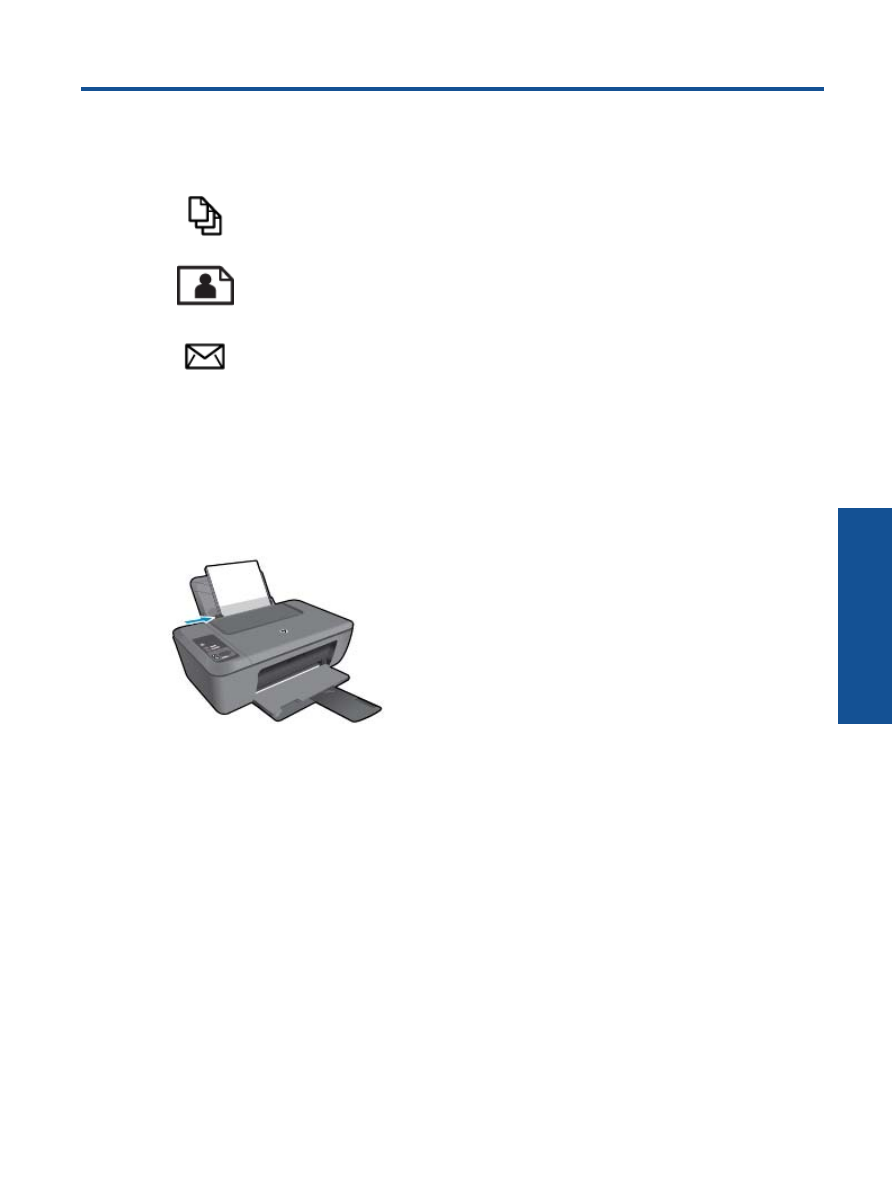
Imprimir documentos
Para imprimir em um aplicativo
1.
Verifique se a bandeja de saída está aberta.
2.
Certifique-se de que haja papel na bandeja de entrada.
Consulte
Colocar mídia na página 16
para obter mais informações.
3.
No aplicativo em que está trabalhando, clique no botão
Imprimir
.
4.
Verifique se o produto corresponde à impressora selecionada.
5.
Clique no botão que abre a caixa de diálogo
Propriedades
.
Dependendo do aplicativo, o botão pode se chamar
Propriedades
,
Opções
,
Configuração da impressora
,
Impressora
ou
Preferências
.
6.
Selecione as opções apropriadas.
•
Na guia
Layout
, selecione a orientação
Retrato
ou
Paisagem
.
•
Na guia
Papel/Qualidade
, selecione o tipo de papel apropriado e a qualidade de impressão na lista
suspensa
Mídia
.
•
Clique em
Avançado
para selecionar o tamanho de papel apropriado na lista
Papel/Saída
.
7.
Clique em
OK
para fechar a caixa de diálogo
Propriedades
.
8.
Clique em
Imprimir
ou em
OK
para começar a imprimir.
Imprimir
9
Impri
m
ir

Nota
É possível imprimir o documento em ambos os lados do papel, em vez de em apenas um lado. Clique
no botão
Avançado
na guia
Papel/Qualidade
ou
Layout
. No menu da lista suspensa
Páginas a imprimir
,
selecione
Imprimir páginas pares apenas
. Clique em
OK
para imprimir. Após a impressão das páginas
pares do documento, remova o documento da bandeja de saída. Recoloque o papel na bandeja de entrada
com o lado branco voltado para cima, e o topo da página voltado para baixo. Retorne ao menu suspenso
Páginas a imprimir
e selecione
Imprimir páginas ímpares apenas
. Clique em
OK
para imprimir.